Savjet 1: kako particionirati tvrdi disk s podacima
Savjet 1: kako particionirati tvrdi disk s podacima
Za većinu korisnika, nekoliko lokalnih CD dugo je bila norma. Postoji mnogo razloga zašto je uobičajeno "razbiti" tvrde diskove u particije. Može biti želja razlikovanja slobodnog prostora između svih korisnika računala ili prijenosnog računala, kao i potrebu za instalacijom operativnog sustava na zasebnu particiju. Ali ponekad nastaju situacije u kojima želite dodati particiju na tvrdi disk bez da je formatirate i izgubite informacije.

Trebat će vam
- Powerquest Partition Magic
- Kratica
instrukcija
1
Odaberite program s kojim želitepodijeliti tvrdi disk. Bolje je koristiti Powerquest Partition Magic ili Acronis. Prvi je program najprikladniji za prosječnog korisnika, a drugi je funkcionalniji.

2
Ako je vaš izbor pao na program PowerquestPartition Magic, a zatim nakon pokretanja otvorite izbornik "Wizards" i idite na karticu "Create Partition" ili "Quick Partition". Imajte na umu da se nova particija može stvoriti samo iz slobodnog područja jednog od postojećeg lokalnog CD, U tom smislu, unaprijed, vodite računa o uklanjanju nepotrebnih informacija.
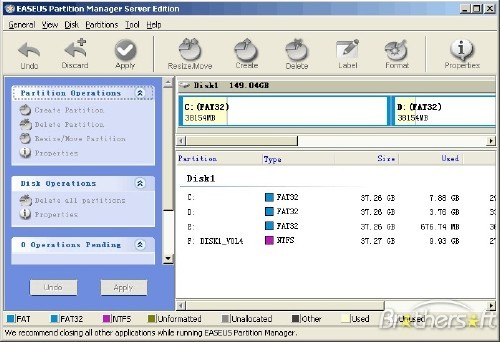
3
Odaberite odgovarajuću veličinu i datotečni sustavnovi volumen, navedite oznaku glasnoće (ako želite). Dovršite Čarobnjak za particiju. Kliknite gumb "Pokreni" ili "Primijeni". Njena ikona izgleda kao zastava sa šahovskom pločom na slici.
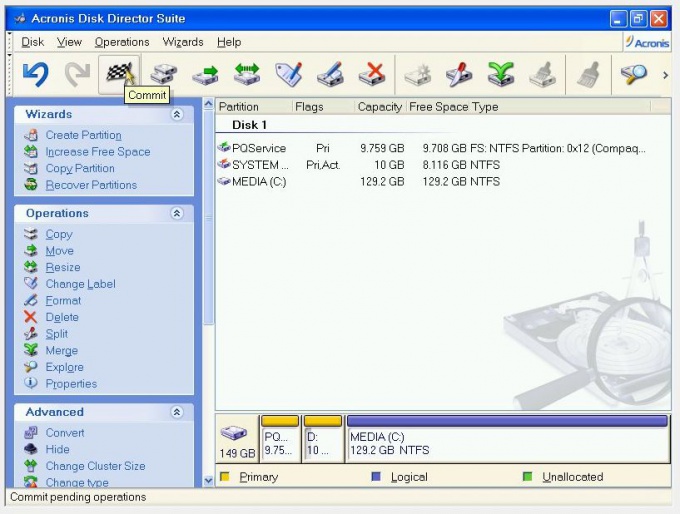
Savjet 2: kako particionirati tvrdi disk u particije
Suvremeni hard diskovi imaju dovoljnovelika količina memorije. Radi praktičnosti rada s tvrdim diskom uobičajeno je podijeliti svoj prostor u odvojene lokalne diskove. Osim toga, ova metoda povećava razinu sigurnosti važnih datoteka.

Trebat će vam
- - Upravitelj particijama;
- - Disk za instalaciju sustava Windows.
instrukcija
1
Razumnije je izvršiti podjelu tvrdog diskaodmah prije instaliranja operacijskog sustava. Ovaj postupak traje vrlo malo vremena i vrlo je jednostavan. Pokrenite instalacijski program sustava Windows Vista ili Windows Seven.
2
Slijedite korake u korak po korak odabiromparametre koji vam odgovaraju. Pričekajte dok se ne otvori prozor u kojem se prikazuju spojeni tvrdi diskovi. Pomoću lijevog gumba miša odaberite željeni pogon. Proširite kategoriju konfiguracije diska i kliknite Format.
3
Odaberite dobiveni neplaćeni prostortvrdi disk. Kliknite gumb "Novo". Nakon pokretanja novog izbornika, odredite veličinu budućeg lokalnog diska. U prvom slučaju automatski će se stvoriti dodatni volumen od 100 MB.
4
Ponovite opisani algoritam dok ne dobijete odgovarajuću količinu lokalnih svezaka. Odaberite prvu stvorenu particiju i kliknite gumb "Dalje". Dovršite instalaciju sustava na uobičajeni način.
5
Mnogo češće postoje situacije u kojimaStvorite novi lokalni disk bez formatiranja trenutnog tvrdog diska. Za to koristite aplikaciju Upravitelj particija. Instalirajte navedeni program. Ponovno pokrenite sustav.
6
Otvorite glavni izbornik PM programa i pričekajte da se prikažu informacije o trenutnom stanju diska. Desnom tipkom miša kliknite na tvrdi disk koji namjeravate dijeliti.
7
U proširenom izborniku odaberite stavku "Stvori"odjeljak ". Nakon pokretanja sljedećeg dijaloškog okvira, postavite veličinu novog glasnoće i odaberite njezin datotečni sustav. Nemojte mijenjati mjesto novog volumena u GUI-ju. To može povećati vrijeme za stvaranje lokalnog diska.
8
Jedina iznimka je kada vam je potrebna nova particija za upotrebu pod swap datotekom. U tom slučaju pritisnite strelicu "Lijevo" nekoliko puta da biste sektore pomaknuli na početak diska.
9
Pritisnite "Dalje" nekoliko puta i primijenite gaodređeni parametri. Pristup novoj particiji bit će osiguran nakon ponovnog pokretanja računala i obavljanja potrebnih operacija. Imajte na umu da to može potrajati 2-3 sata.
Savjet 3: Kako particionirati tvrdi disk u sustavu Windows 7
U ovom jednom od najtraženijihoperativni sustavi su Windows 7. Osim pouzdanosti, jasno sučelje i opsežne opcije prilagodbe za dodatke ovog OS mogu se pripisati prilično jednostavnoj instalaciji na tvrdi disk računala. To je praktički automatizirano. Tijekom instalacije, samo trebate odabrati nekoliko parametara. Ali ako instalirate ovaj sustav Windows na novo kupljeno računalo, tijekom instalacijskog postupka morate stvoriti particije. Ako to niste učinili, nakon tog postupka pronaći ćete samo jedan odjeljak.

Trebat će vam
- - Računalo sa sustavom Windows 7.
instrukcija
1
Uz pomoć dodatnog softveraNe možete samo particionirati tvrdi disk u nove particije, već ih stvoriti i ako već imate nekoliko particija. Najprije morate instalirati Norton PartitionMagic program na računalo (morate ga preuzeti, počevši od verzije 8.0). Instalirajte program na tvrdi disk vašeg računala, a zatim ga pokrenite.
2
Prva stvar koju trebate distribuirati besplatnomjesto. Odaberite particiju u programskom prozoru s kojeg ćete preuzeti diskovni prostor za nove particije tvrdog diska. Da biste ga odabrali, kliknite ga s lijevom tipkom miša. Zatim u programskom izborniku odaberite "Veličina / premjestiti particiju", a na retku "Nova veličina" postavite količinu memorije ovog odjeljka. Sva slobodna memorija bit će dostupna za njihovo stvaranje.
3
U gornjem lijevom kutu glavnog izbornika jeodaberite zadatak. U ovom trenutku odaberite funkciju "Stvaranje nove particije". U prvom prozoru pročitajte uvodne podatke i nastavite. Sada, ako imate samo jednu particiju u sljedećem prozoru kliknite „Nakon C” (ponekad slovo particije može biti drugačiji način života). Ako imate više particija, morat ćete odabrati „Jednom”, a odabir slova particije koja je stvorena prošle. Na primjer, ako dvije sekcije, zadnja zadana particija će biti D, naravno, ako se nisu promijenili pismo. Zatim dvaput kliknite "Dalje".
4
Sada u prozoru "Svojstva particije" odredite vrstuparticija, količinu memorije, vrstu datotečnog sustava i slovo particije. Kliknite "Dalje". U sljedećem prozoru kliknite "Završi". Računalo bi se trebao ponovno pokrenuti, ako nije, ponovno pokrenite računalo. Nakon toga, novi odjeljak će postati dostupan. Na taj način možete particionirati tvrdi disk u željeni broj particija.







